Résumé :
Dans le monde d'aujourd'hui, les fichiers PDF sont devenus incontournables pour partager des documents, des rapports ou des contenus éducatifs. Cependant, ouvrir un PDF en ligne sans avoir à télécharger de logiciel ou d'application spécifique peut parfois se révéler un défi, notamment lorsque vous êtes en déplacement ou que vous utilisez un appareil qui ne dispose pas des outils nécessaires. Si vous avez déjà rencontré des difficultés pour ouvrir un PDF en ligne ou si vous cherchez simplement à découvrir les meilleures solutions disponibles, vous êtes au bon endroit !
Dans cet article, nous vous proposons les 5 meilleurs outils en ligne les plus fiables et pratiques pour ouvrir et même éditer des fichiers PDF, y compris PDFelement en ligne, voyons ensemble !
 100% sécurité garantie
100% sécurité garantie  100% sécurité garantie
100% sécurité garantie  100% sécurité garantie
100% sécurité garantie  100% sécurité garantie
100% sécurité garantie Dans cet article :
Partie 1. Les 5 meilleurs outils d'ouvrir un fichier pdf en ligne
Partie 2. PDFelement en ligne - le meilleur outil d'ouverture PDF pour bureau (facile et gratuit)
Partie 1. Les 5 meilleurs outils d'ouvrir un fichier pdf en ligne
1. Samurajdata PDF Viewer
C'est un visionneur PDF basé sur du texte qui vous permet d'importer des fichiers PDF à partir de votre ordinateur ou de lien Web afin de les visionner ou les lire. Une fois que le document est ouvert, vous constaterez que son interface utilisateur est très complexe et n'est pas à la portée de tout le monde. De plus, vous ne pouvez pas utiliser les touches de direction de votre clavier pour naviguer à travers le document. Cependant, il affiche les numéros des pages sur le côté gauche de l'écran. Vous pouvez cliquer sur n'importe quel numéro de page pour accéder à une page spécifique. De plus, vous pouvez aussi faire pivoter votre document PDF avec cet outil. Il y a une option vous permettant de voir toutes les pages d'un fichier PDF, elles seront ainsi affichées en bas à gauche de l'écran.
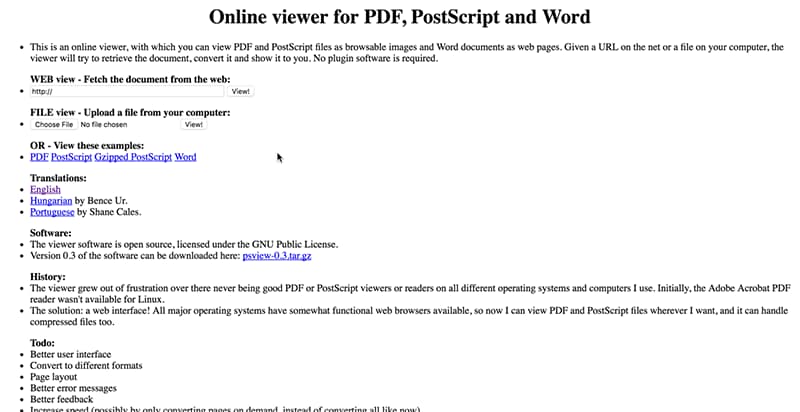
2. Google Drive
Au fil des années, Google a effectué plusieurs changements sur Google Docs qui est désormais devenu Google Drive. Si vous utilisez Google Chrome, normalement les fichiers PDF seront automatiquement ouverts par ce dernier. Cependant, si le fichier est stocké sur votre ordinateur, vous pouvez télécharger le fichier sur Google Drive afin de le voir en ligne. Une fois que le fichier est uploadé, vous pourrez utiliser son visionneur PDF tiers pour le visualiser, cependant il n'y a aucune option permettant d'annoter vos fichiers PDF.
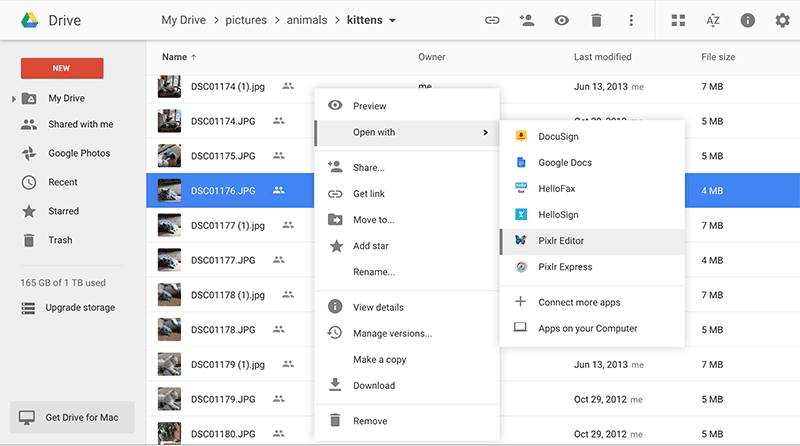
3. PDFEscape
Cet outil en ligne a été développé par un service Web d'édition PDF. Le compte basique de PDFEscape vous permettra de visualiser des fichiers PDF ne dépassant pas 10Mo ou 100 pages. PDFEscape fournit quelques options permettant d'annoter des documents PDF. Vous pouvez ajouter des objets différents comme des rectangles, cercles ou post-it. Un atout unique de PDFESCAPE est qu'il permet de souligner n'importe quel texte de vos fichiers PDF. Une fois que l'annotation a été effectuée, vous pouvez télécharger le fichier PDF ou le sauvegarder.

4. PDF online Reader
Cet outil en ligne dispose probablement de la meilleure interface utilisateur parmi tous les autres outils de cette liste. Il présente un bouton sur l'écran permettant d'uploadé un fichier PDF et il vous permet aussi de surligner le texte d'un fichier PDF. D'autres options vous permettent d'ajouter des liens sur vos PDF, ajouter des signets et télécharger vos fichiers PDF. Néanmoins, il n'y a aucune option permettant d'ajouter des post-it ou des commentaires sur vos fichiers PDF.

5. Softgateon PDF Viewer
Le dernier de notre liste mais non pas des moindres, Softgateon PDF Viewer n'offre pas certaines caractéristiques de base, mais il en dispose d'autres qui sont uniques. Son interface utilisateur est très complexe et parfois il peut être très laborieux de trouver le bouton permettant d'uploader vos documents. Cependant, vous pouvez facilement naviguer parmi les différentes pages de votre fichier PDF et c'est probablement l'un des outils d'ouverture PDF en ligne les plus rapides. Les utilisateurs peuvent aussi directement importer des documents à partir de Google Drive, cependant, cette option n'est pas simple à trouver et vous devrez autoriser votre compte Google.
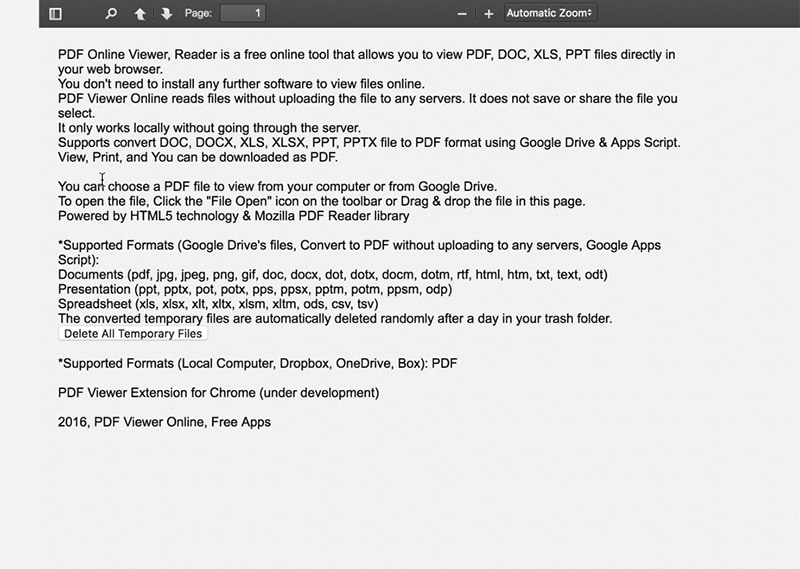
Partie 2. PDFelement en ligne - le meilleur outil d'ouverture PDF pour bureau
PDFelement - Ouvrir un pdf en ligne
PDFelement offre une solution polyvalente pour la gestion des fichiers PDF en ligne et hors ligne. En plus de la fonction d'ouverture de PDF en ligne, il est possible de convertir des documents en PDF et dans d'autres formats. Par exempls convertir word en PDF, grâce à son convertisseur Word-PDF en ligne, il est très facile de transformer des documents Word au format PDF :
Étape 1 : Téléchargez votre fichier Word.
Étape 2 : Cliquez sur le bouton « Convertir ».
Étape 3 : Téléchargez le fichier PDF résultant.
Ce processus simplifié vous permet d'obtenir des documents PDF professionnels sans installer de logiciel.
Mieux encore, ce convertisseur Word-PDF en ligne est entièrement gratuit, ce qui vous permet d'améliorer l'efficacité de la conversion de vos fichiers.
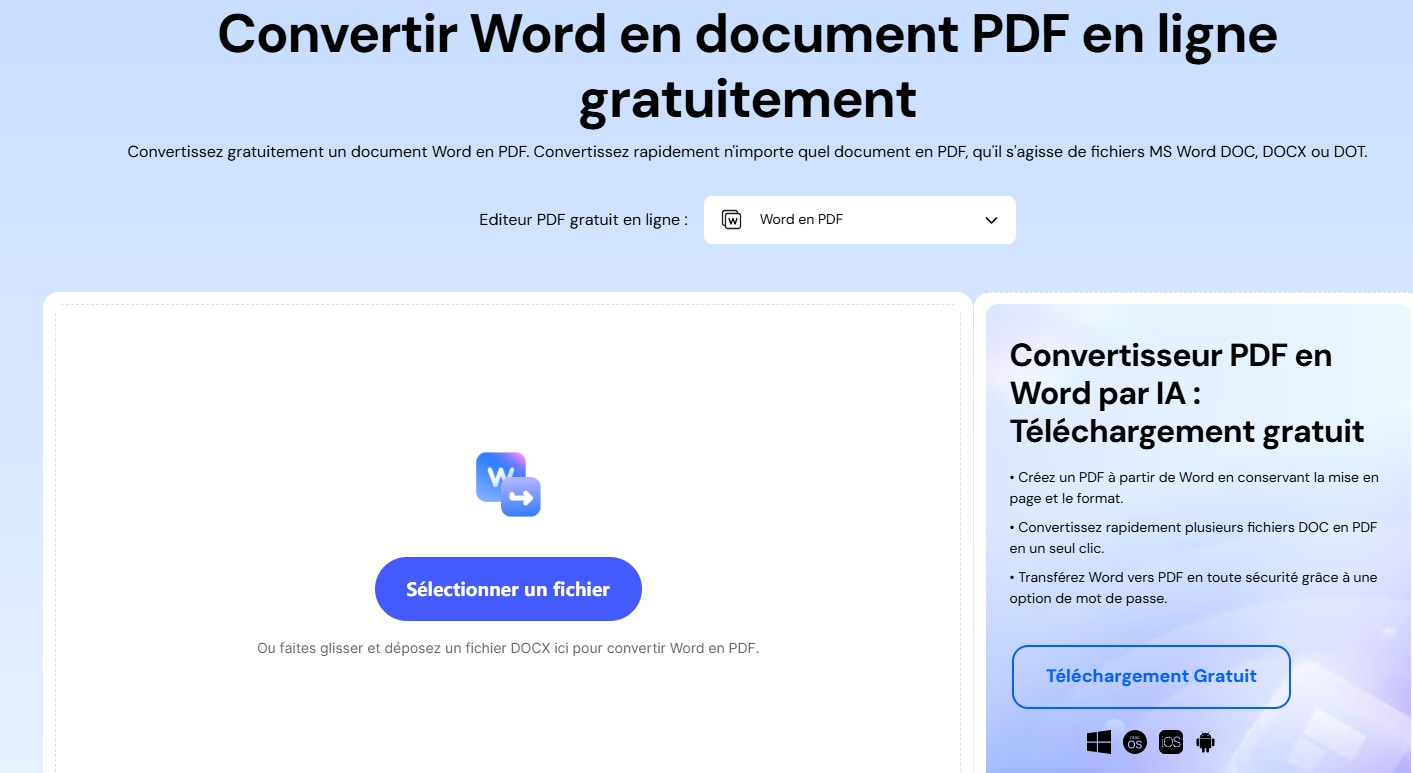
Essayez-le dès maintenant dans la console ci-dessous ou rendez-vous sur la page du convertisseur Word-PDF en ligne de PDFelement !
